Изображения, которые мы загружаем в Интернет – это не только фоточки, которые несут ваше представление о жизни, но также то, что может нести код, чтобы украсть наши шифры изображений и наши данные.
Например, файлы изображений начинаются с уведомления о текущем типе файла образа изображения. Обычно это что-то вроде маркера «Старт-изображение», последовательности или номера, который показывает, как он будет следовать. Файлы GIF начинаются с GIF87a или GIF89a, если рассматривать их как кодировку ISO 8859-1, начиная с шестнадцатеричного числа «47 49 46 38 37 61».
После этих подписей соответствующий цвет соответствует цвету и расположению пикселей в изображении. Этих данных достаточно для создания полезного растрового изображения при добавлении в файл изображения. Однако в дополнение к этому видимому изображению метаданные, такие как EXIF, могут быть добавлены к частям маркера приложения после окончания данных изображения. После этих точек данные изображения открываются и закрываются как с помощью определенных представлений, так и после обработки данных не обрабатываются.
Как закрепить игру или программу поверх всех окон
Вот так выглядит GIF-изображение, которое отображается как шестнадцатеричные значения:
Метаданные обычно появляются только при анализе пользователя, и таким же образом скрытый код отображается только в программе, которая ищет код для запуска. Эти данные часто содержат информацию о камере, информацию о местоположении или аналогичную информацию о фотографии, но в этом случае могут быть заполнены другим файлом или исполняемым кодом.
Несмотря на то, что скрытый контент включен в файл изображения, открывающие и закрывающие компоненты содержимого изображения по-прежнему ведут себя как стандартный образ, потому что достаточно отразить изображение программ просмотра изображений и эффективно отображать их.
Как можно использовать эту технику?
Веб-сайты, такие как форумы, хостинг-сайты или другие сайты с созданным пользователем контентом, обычно позволяют загружать изображения и публиковать текстовые или мультимедийные материалы. В некоторых случаях виджет, HTML-сценарий, можно добавлять к сообщениям пользователей или страницам.
Сценарий может быть добавлен на сайт, который не должен быть из-за отсутствия проверки формы, используя сценарий escape, такой как HTML. Но даже если вы создаете свою собственную веб-страницу и файлы сценариев с других страниц, и эти сценарии пытаются получить доступ к куки-файлам в домене, где они размещены, дано.
По этой причине, в качестве меры предосторожности, большинство сайтов не позволяют загружать файлы, но многие предоставляют вам изображения. И многие из них просто сохраняют изображение и висят (мы можем видеть наши). Поэтому, загружая JavaScript в изображение, он может размещаться на сайте сайта и выполняться с сервера сайта. Кроме того, этот метод значительно усложняет вредоносный JavaScript, даже если он используется на сервере, контролируемом атакующем, и может использоваться для покрытия действий фишинговой страницы.
Что мы можем сделать, запустив JavaScript, размещенный на целевом сервере?
JavaScript может содержать файлы cookie для проверки подлинности, быть уязвимыми для escape-последовательностей XSS для запуска большего количества JavaScript, загрузки программы в браузер и загрузки запросов или даже для кражи информации или кражи файлов cookie с других веб-сайтов, посещенных пользователем (при условии, что целевой компьютер обслуживает интеграцию, доступную на других веб-страницах) ). В этом примере простая проверка JavaScript используется для проверки работоспособности JavaScript, но это может быть изменено вредоносным кодом или даже инструментом BeEF.
1) Загрузка и установка Imagejs
Давайте начнем клон репозитория git проекта. Напишите команды в этих примерах на терминал Kalin Linux.
git clone https://github.com/jklmnn/imagejs
Как только мы скопировали репозиторий, мы перейдем в каталог, используя приведенную ниже команду.
cd imagejs
Наконец, для компиляции программы мы просто запускаем:
Создаем наш файл JavaScript с нашим кодом. Открываем блокнот и пишем туда для примера
echo «window.alert(«Ifud.ws rulez and putin huilo»);»
Сохраняем файл как script.js.
Код JavaScript может быть встроен в любые файлы GIF, BMP, WEBP, PNM или PGF. Однако, в зависимости от пределов, на которые должно загружаться изображение, мы должны думать о том, как создается изображение.
Если изображение загружается в качестве изображения аватара или профиля на веб-сайте, мы должны убедиться, что файл не слишком большой и разрешение превышает максимальный размер. Если изображение встроенного JavaScript с помощью JavaScript масштабируется или сжимается на веб-сайте, или если сайт удаляет данные EXIF, функция кода не поддерживается; поэтому, если вы загружаете картинку, которая соответствует требованиям сайтов, вы будете записывать ее так, как если бы она была в размещенном месте без каких-либо изменений.
Использование Imagejs
После того, как вы нашли изображение, которое хотите вставить, вы можете разместить их, используя следующие параметры. Этот пример скрипта называется «script.js», а образ «image.jpg» – оба находятся в том же каталоге, что и программа imagejs, которую мы можем проверить, набрав ls.
Синтаксис начинается с запуска программы imagejs. Первый аргумент, в данном случае gif, указывает тип файла. Второй аргумент – это сценарий, который мы используем, а последний аргумент, следующий за -i, – это изображение, которое мы хотим изменить.
./imagejs gif script.js -i image.gif
Имя выходного файла в этом случае будет «Script.js.gif». Однако мы можем переименовать все, что мы выбираем.
Тестируем
Открываем блокнот и вставляем туда данный код HTML:
Сохраняем файл как script.html (важно чтоб этот файл и файл script.js.gif находились в одной директории). Открываем файл:
Тег был добавлен, чтобы показать, что изображение GIF по-прежнему полностью функционирует как изображение, но его можно пропустить, и скрипт будет работать.
Выполнение этого из файла работает, потому что файловые системы не задают типы файлов mime. Большинство современных веб-серверов устанавливают тип mime для файлов, которые они обслуживают, на основе расширения файла. Если это так, и веб-сервер задает тип mime изображения (например, image / gif), современные браузеры не будут пытаться запустить сценарий, потому что типы mime изображения не являются исполняемыми.
Атака
Теперь, когда мы нашли способ встраивать JavaScript в изображения, мы хотим посмотреть, что мы можем сделать с этим кодом JavaScript и как добавить его на живой веб-сайт.
Следующая команда попытается установить файлы cookie cookie на обслуживаемой веб-странице. Эти файлы cookie могут использоваться для имитации пользователей путем кражи их токенов аутентификации. Теперь, честно говоря, вещи, которые вы просто пишете сканерам, не приведут их к вам (вам придется написать команду, чтобы отправить их на свой сервер), но это будет служить доказательством простой концепции:
document.write (‘cookie:’ + document.cookie)
Наконец, нам нужно найти еще одну уязвимую область для атак XSS, где мы можем использовать наш тег , чтобы обойти нашу проверку входа и загрузить изображение для распространения атаки или (более легко) как изображение (как скрипт) на нашей собственной веб-странице фишинга. В следующем примере мы добавили его в теги скриптов, следуя нашим этикеткам выхода аватаров 1337.gif и . После этого любой, кто просматривает этот профиль, опустошает свои файлы cookie в окна браузера. Замените вышеуказанный скрипт командой, которая тихо отправляет значения document.cookie на выбранный вами сервер:
Защита от нападения
Чтобы обеспечить защиту от такой атаки на стороне клиента, решение может быть таким же простым, как загрузка NoScript и привязка к надежным сайтам (например, CW), которые тратят большие деньги на защиту от атак XSS. Однако трудно отличить хорошие и плохие сценарии. Ответственность за предотвращение вредоносных инъекций JavaScript лежит на плечах веб-разработчиков.
Это то же самое, что и очистка входа в систему и управление привилегиями пользователей для веб-разработчиков, чтобы правильно избегать любого типа инъекций JavaScript, PHP или SQL. Если пользователь имеет возможность удаленно выполнять код в любой момент, большая часть войны уже потеряна. Убедитесь, что ваш веб-сервер обновлен и правильно настроен для обслуживания изображений / * mime-типов для любого файла изображения, который у вас есть. Это может работать немного лучше, но лучше всего пропустить любые данные EXIF из любых загруженных пользователем изображений . или если вы не знаете, как это сделать, просто используйте одну из библиотек изменения размера изображения, например ImageMagick, для изменения размера и повторного сжатия всех загруженных изображений , он обычно извлекает данные EXIF как часть процесса.
Источник: dzen.ru
Как на фото добавить картинку или вставить клипарт:
самый быстрый способ

Когда мы задумываемся о работе с несколькими слоями — в голове сразу появляется мысль, что это удел профессиональных программ, вроде Photoshop. Но с ФотоМАСТЕРом это становится доступной функцией. Посмотрев видео или прочитав статью, вы узнаете как к фотографии добавить картинку в несколько простых шагов.
ФотоМАСТЕР даёт возможность создать завораживающий коллаж, наложить логотип собственной компании или вотермарк, а также вставить клипарт на фото. Ознакомившись с инструкцией, вы без труда научитесь работать с несколькими изображениями в рамках одного проекта.
Скачайте программу
Начните работу, скачав с нашего сайта дистрибутив ФотоМАСТЕРА и запустив инсталляцию. После того, как вы установите редактор фото, вставить картинку будет делом пары минут.
Добавьте изображение
Загрузите изображение, которое выступит в качестве фона. Это может быть либо снимок, который надо улучшить, либо обрамление для коллажа. В главном окне программы нажмите «Открыть фото» и укажите путь к нужному файлу, либо перетащите его мышкой из папки в рабочую область программы.
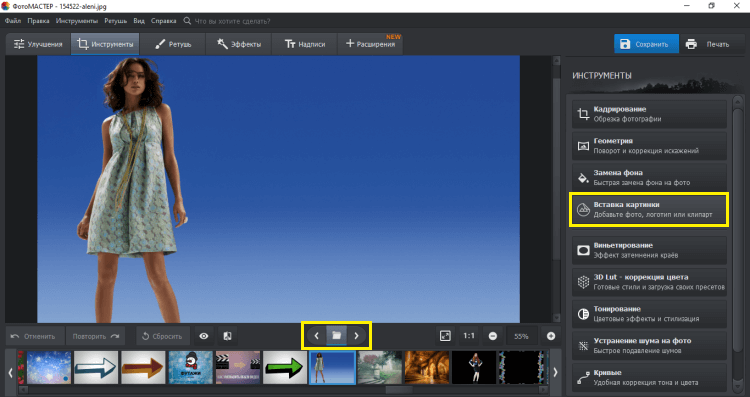
Значок снизу открывает список всех изображений в папке
Выберите на компьютере картинку для вставки
Перейдите во вкладку «Инструменты». На открывшейся панели справа выберите пункт «Вставка картинки». В выпадающем меню будут варианты либо загрузить свой файл, либо наложить на фото клипарты из каталога.
Если у вас уже есть концепция, и подготовлены все материалы — выбирайте первый пункт. В открывшемся окне укажите путь до нужных файлов. После нажатия кнопки «Открыть» они появятся поверх исходного изображения.
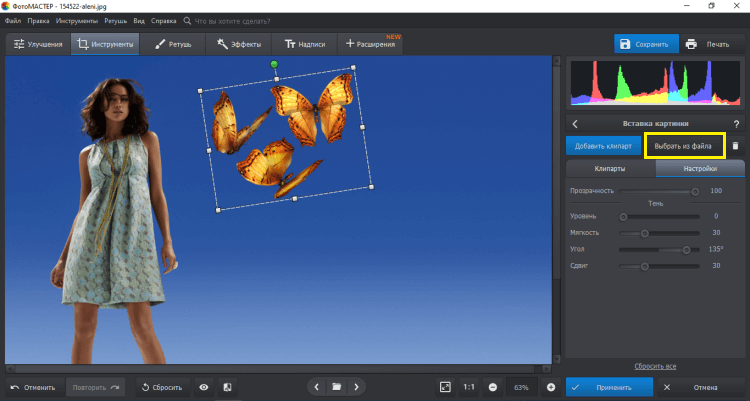
Лучше, если на фото есть свободное место для вставки
Можно также перетащить файл мышкой напрямую из папки в окно программы. Далее нажмите «Наложить на текущее» и отредактируйте положение и размер кадра мышкой. Объем и прозрачность регулируются с помощью бегунков на панели справа. Найдя подходящее расположение, нажмите «Применить» — теперь объект закреплён на фотографии.
Выберите клипарт, который хотите вставить
Нет конкретной заготовки, но вы хотите привнести нечто интересное в снимок? ФотоМАСТЕР предлагает набор из более чем 60 клипартов. Вам доступны колпаки, шарики, сердечки, игрушки, стрелочки и многое другое.
Для просмотра коллекции кликайте по пункту «Вставка картинки» и выбирайте «Добавить клипарт из каталога». Нажмите на понравившуюся картинку — она появится на исходной фотографии.
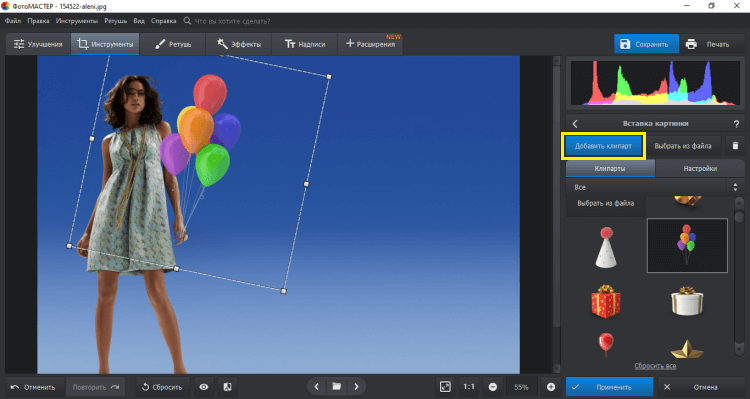
Вы можете изменять размеры, объёмность и прозрачность клипарта с помощью мышки и ползунков
Как наложить изображение на фото: 5 идей
Не возникло оригинальных задумок? Мы поможем вам начать.
- Разнообразьте снимок объектами из коллекции ФотоМАСТЕРА
Есть красивый тематический снимок, но вы хотели бы подчеркнуть происходящее на нём? Если ваш ребёнок чемпион — добавьте ему медаль за победу на грудь. Так задумка станет понятнее и интереснее.
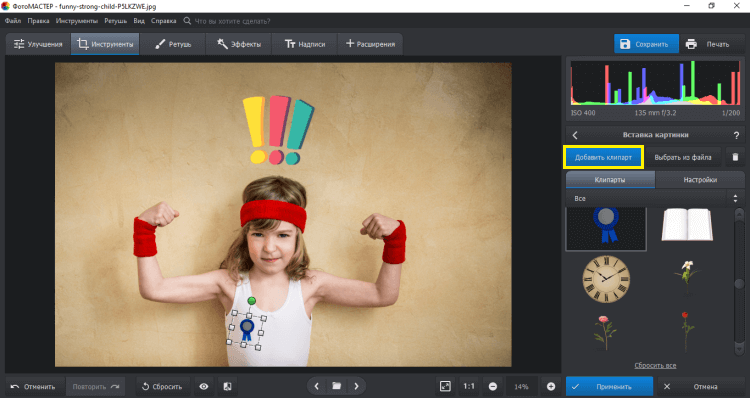
Располагайте клипарты так, чтобы они не мешали центральным объектам
- Добейтесь эффекта звёздного неба посредством наложения
Возможность вставить изображение в фотографию открывает новые границы в творчестве. Работая со слоями, вы сможете добавлять на портреты интересные текстуры посредством регуляции прозрачности. Например, текстуру звёзд или снежинок, что придаст снимку атмосферности. Такие фотографии будут выгодно выделяться в вашем профиле в соцсетях, а также станут необычным подарком для друзей.
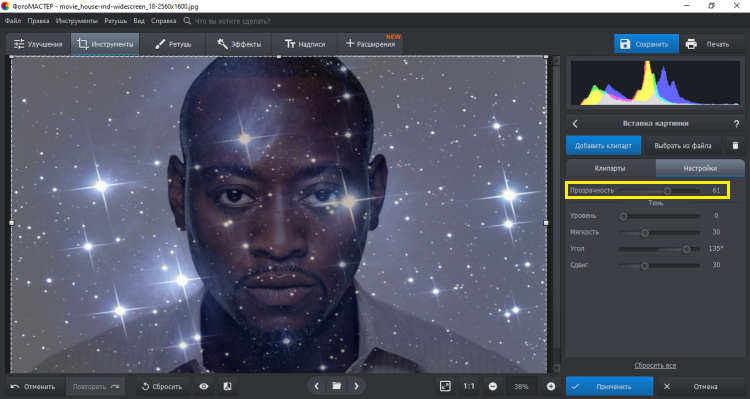
Убавьте прозрачность, чтобы текстура не перекрывала объект
Чтобы выделить получившийся силуэт, воспользуйтесь функцией замены фона и подставьте необходимую «подложку». Для этого пометьте центральный объект зелёной кистью, а фон — красной. Программа сама определит, что относится к окружению и сделает его прозрачным. После этого выберите фон из коллекции ФотоМАСТЕРА или загрузите с ПК.
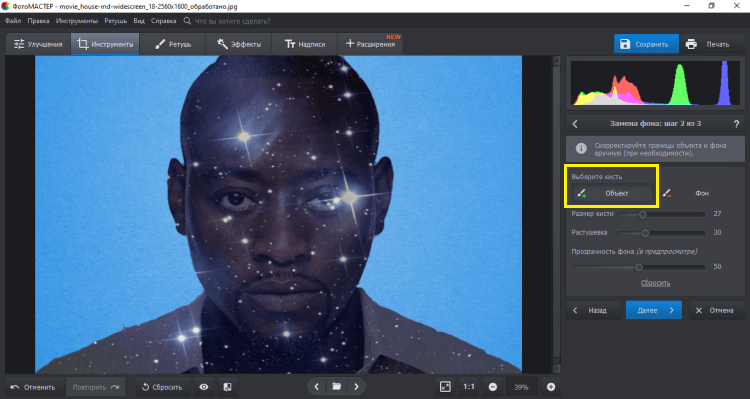
Если программа случайно сочла часть объекта за фон — вы можете «вернуть» его вручную
- Вставьте интересную рамку
Иногда качественной фотографии не хватает лишь интересного обрамления, которое могло бы подчеркнуть главный объект или скрыть неудачные края снимка. Найдите подходящую рамку и украсьте ей фото.
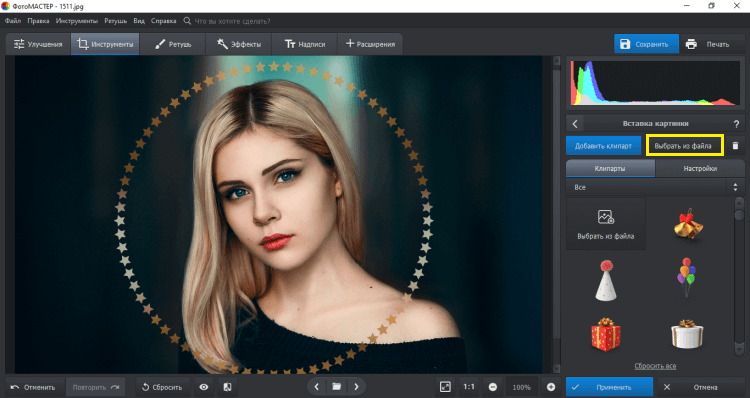
Следите, чтобы рамка соответствовала общему тону кадра
Наверняка у вас скопилось множество кадров ваших детей, вашего отдыха или с праздничного застолья. Соберите лучшие снимки одной тематики и объедините их в интересный фотоколлаж.
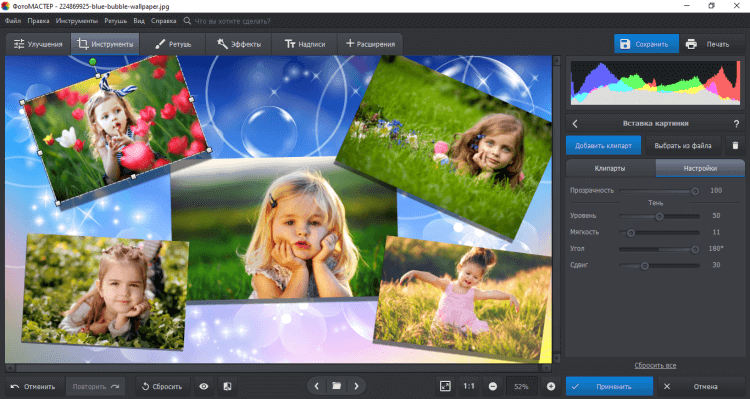
Нужно только найти подходящий фон и красиво разместить на нём фотографии
- Добавьте свой логотип
Если изображение относится к вашим рабочим делам или было сделано вами — стоит наложить прозрачную картинку на фото, чтобы его не могли украсть. Это также обеспечит дополнительную рекламу при распространении по сети.
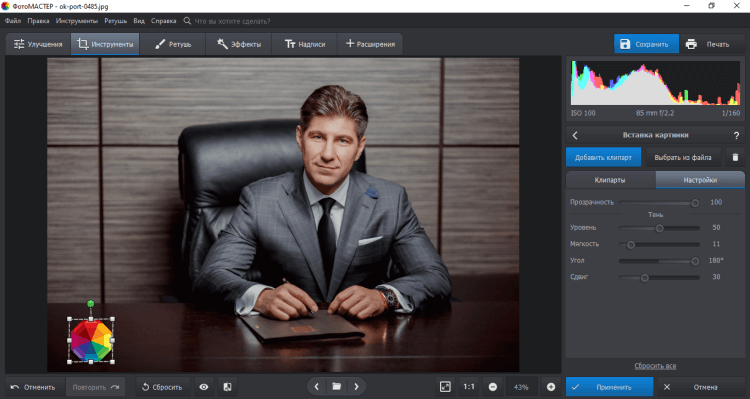
При добавлении вотермарка лучше снизить его прозрачность.
Какие ещё возможности предлагает ФотоМАСТЕР
Наша программа для обработки фото предоставляет широкий выбор возможностей по их преобразованию: тонированию, ретуши и наложению эффектов. Во вкладке «Улучшения» доступна регулировка цветовой гаммы: насыщенности, сочности, оттенка. Ниже вы можете сбалансировать тон снимка. Не знаете, как их настроить? Кликните по кнопке «Автоматическое улучшение» — программа сама подберёт необходимые настройки.
- Во вкладке «Инструменты» можно обрезать и тонировать снимки. Помимо опции добавить изображение на фото, здесь есть функция замены фона картинки.
- Во вкладке «Ретушь» находятся инструменты по коррекции портретов, устранению мелких дефектов. Нежелательные объекты удаляются при помощи «Корректора» и «Штампа».
- Во вкладке «Эффекты» доступны тематические пресеты, которые позволяют наложить на изображение фильтр фотоплёнки или искусственных засветов.
- Во вкладке «Надписи» можно вставить текст и редактировать его стиль. Также доступны стикеры, приклеив которые, вы сделаете фото ярче и заметнее.
Теперь вы узнали как на фото добавить картинку всего за несколько шагов. Основной плюс ФотоМАСТЕРа — в простом русскоязычный интерфейсе, понятном даже новичкам.
Если вы не знакомы с программой — не придётся читать десятки страниц мануалов, чтобы начать творить. При этом по функционалу она стоит на одном уровне с профессиональным софтом, вроде Photoshop. На нашем сайте вы можете скачать редактор фотографий ФотоМАСТЕР бесплатно, чтобы лично убедиться в качестве его работы.
Источник: photo-master.com
Как прикрепить к картинке ссылку?
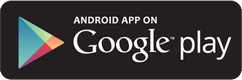
YouTube-канал IXBT.games заблокирован из-за страйков GSC Game World — разработчиков S.T.A.L.K.E.R.
Стоимость Apple повторно превысила отметку в 3 трлн долларов
Покупка смартфона — это всегда переплата. В нём как минимум 5 бесполезных компонентов
Самая спорная видеокарта: почти идеальная, но с никудышным рейтресингом. Обзор AMD RX 7600
У Google есть секретный браузер на Android. Как его найти
Свежие фильмы и сериалы, которые уже есть в онлайне или в кино. Второй ждали все
Обзоры на Trashbox.ru
Источник: trashbox.ru